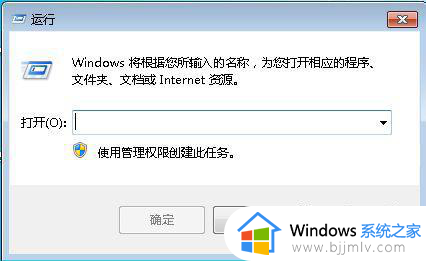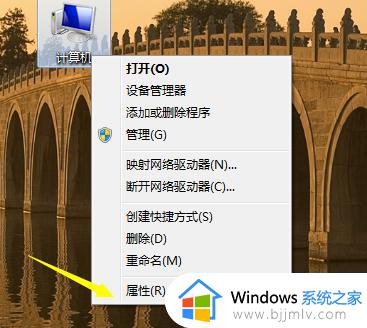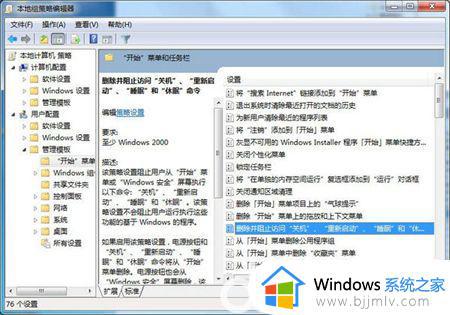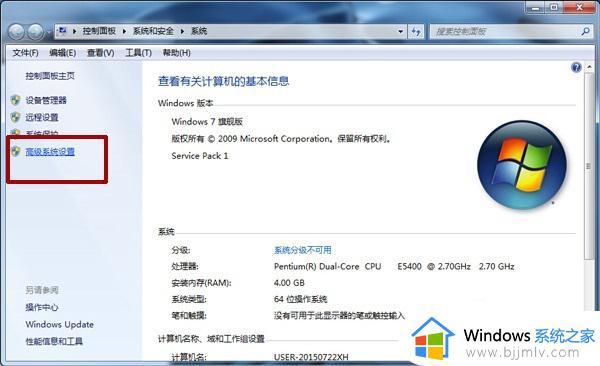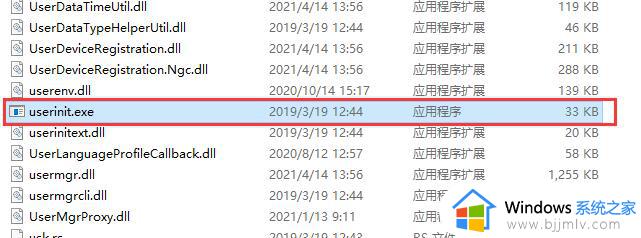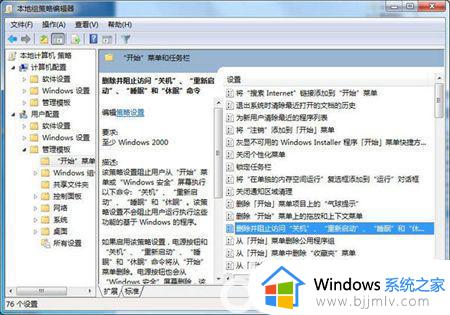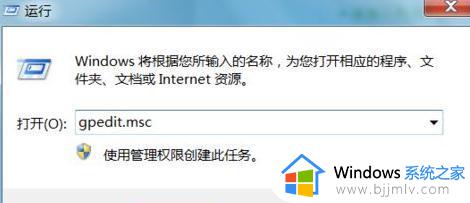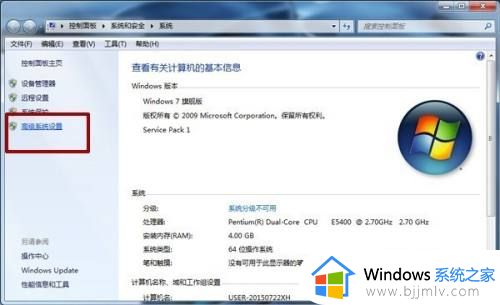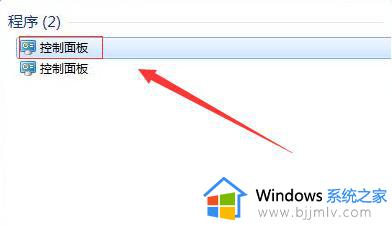win7电脑自动注销是什么原因 win7电脑总是自动注销然后关机如何解决
win7系统作为一款经典的操作系统,虽然稳定性和兼容性较好,但在长时间使用过程中,可能会出现一些问题,如电脑自动注销然后关机,遇到这种情况我们小伙伴都十分的头疼,不知道怎么处理,那么win7电脑自动注销是什么原因呢?下面小编就教大家win7电脑总是自动注销然后关机如何解决,快来一起看看吧。
故障原因:
1、注册表中一个开机必须的初始化项userinit = c:windowssystem32userinit.exe 被恶意篡改了。
2、或者是userinit.exe这个文件被损坏或删除了,导致无法初始化开机信息,所以系统只能注销重新回到登录界面。
方法一:双系统用户通过其他可正常登陆的系统恢复userinit.exe文件;
1、在其他可以正常登陆系统中,拷贝c:windowssystem32目录中的userinit.exe文件;
2、进入pe系统,将文件userinit.exe放在c:windowssystem32里;
3、在pe中开始--运行--regedit 展开hkey_local_machinesoftwaremicrosoftwindows ntcurrentversionwinlogon ,找到userinit键。把它的键值修改为c:windowssystem32userinit.exe;
4、进入系统后立刻全盘杀毒,故障排除。
方法二:通过pe系统修改注册表(pe启动盘制作方法:http://www.easiu.com/zxcontent/zx37121.shtml)
在win pe系统中,开始-运行,输入regedit,点击hkey_local_machine,从菜单点击“文件”-“加载配置单元”,在弹出对话框的“文件类型”。
以上全部内容就是小编带给大家的win7电脑总是自动注销然后关机解决方法详细内容分享啦,碰到这种情况还还不清楚怎么解决的小伙伴就快点跟着小编一起来看看吧,希望能够帮助到大家。